So aktivieren Sie den dunklen Modus in Google Assistant
Verschiedenes / / November 28, 2021
Von all den Dingen, die mit dem 21 großartig sindNS Jahrhundert sollten virtuelle Assistenten neben dem Internet und der kostenlosen Lieferung nach Hause ganz oben stehen. Die Fähigkeit, einen magischen Assistenten zu beschwören, der Ihren Wünschen nachkommt, indem Sie einen einzigartigen Satz sagen, ist nicht weniger wunderbar, als eine Lampe zu reiben und einen Geist zu beschwören. Obwohl Google Assistant möglicherweise keinen magischen Teppich für Ihr Transportmittel beschaffen kann, kann er Ihnen ein Uber besorgen, das ebenso effizient ist.
Trotz seiner vielen erstaunlichen Eigenschaften, der Prozess zu Dunkelmodus bei Google Assistant aktivieren ist immer noch eine Grauzone für alle Benutzer. Für eine Generation, die mit Lollipops und Cotton Candys aufgewachsen ist, ist unsere Faszination für die Dunkelheit etwas ungewöhnlich. Trotzdem kann man ohne großen Streit sagen, dass der Dark Mode von Google Assistant besser aussieht und viel augenschonender ist.
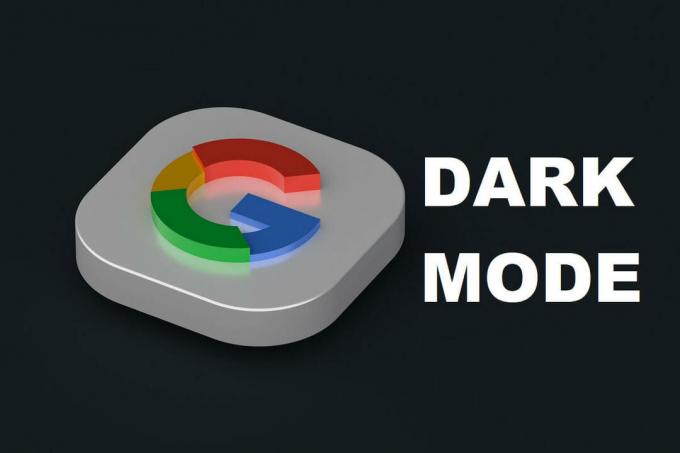
Inhalt
- So aktivieren Sie den dunklen Modus in Google Assistant
- Hat Google Assistant einen dunklen Modus?
- Aktivieren des dunklen Designs in den Einstellungen
- Aktivieren des dunklen Designs über die Google App
- Häufig gestellte Fragen (FAQ)
So aktivieren Sie den dunklen Modus in Google Assistant
Hier sind einige der praktischen Gründe, warum Google Assistance jetzt mit dem dunklen Design auf Ihrem Telefon verfügbar ist:
- Reduziert Augenbelastungen
- Spart Batteriestrom
- Hoch im Trend
- Sieht cool und stylisch aus
Hat Google Assistant einen dunklen Modus?
In seinem Versuch, die Gunst seiner Nutzer zu gewinnen, hat Google Dark Mode Interfaces in. veröffentlicht Android 10 für die meisten seiner Anwendungen. Abgesehen davon, dass die Verwendung während der Nacht einfacher ist, hilft die Aktivierung des Dunkelmodus von Google Assistant, die Akkulaufzeit zu verlängern und Ihr gesamtes Android-Erlebnis zu optimieren. Hier sind die Schritte, die Sie befolgen können Dunkelmodus in Google Assistant aktivieren auf Ihrem Android-Gerät.
Aktivieren des dunklen Designs in den Einstellungen
In den meisten Google-Anwendungen wird durch die Aktivierung des dunklen Designs in den Einstellungen das Standarddesign in den meisten Google-Anwendungen automatisch auf dunkel geändert. Diese Methode ändert die gesamte Benutzeroberfläche Ihres Androids in das dunkle Design, einschließlich Ihrer Google-Anwendungen.
1. Öffne das Einstellungen Anwendung auf Ihrem Android-Gerät.
2. Navigieren Sie zum Menü mit dem Titel „Anzeige’

3. Innerhalb des 'Anzeige' Speisekarte, Umschalten der Schalter namens ‘Dunkles Thema’.
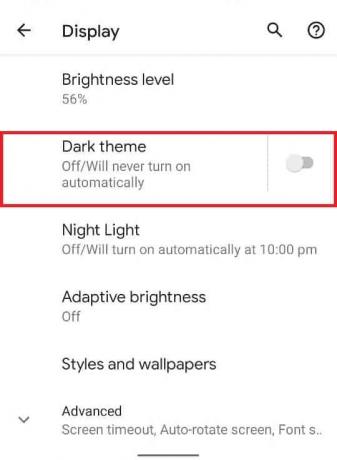
4. Genießen Sie das dunkle Thema auf Ihrem gesamten Gerät
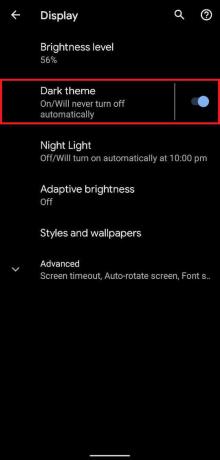
Lesen Sie auch:So schalten Sie die Gerätetaschenlampe mit Google Assistant ein
Aktivieren des dunklen Designs über die Google App
Wenn die obige Methode für Sie nicht funktioniert, können Sie die Google-Anwendung manuell öffnen und Aktivieren Sie den Dunkelmodus von Google Assistant.Diese Methode erleichtert den Dunkelmodus nur in der Google-Anwendung und in Google Assistant, während der Rest Ihres Geräts weiterhin in seinem Standarddesign arbeitet. So können Sie Dunkelmodus in Google Assistant aktivieren über die Google-Anwendung:
1. Öffne das Google Anwendung
2. Tippen Sie auf 'Mehr“ im unteren rechten Teil des Bildschirms.
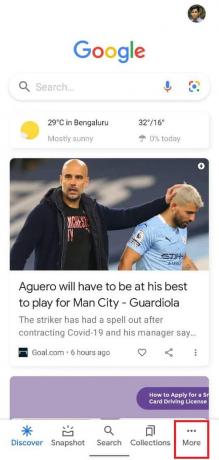
3. Tippen Sie im Menü Weitere Optionen auf ‘Einstellungen’
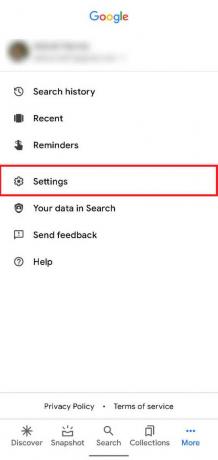
4. Suchen Sie die Option mit dem Titel "Allgemein’ und wählen Sie es aus
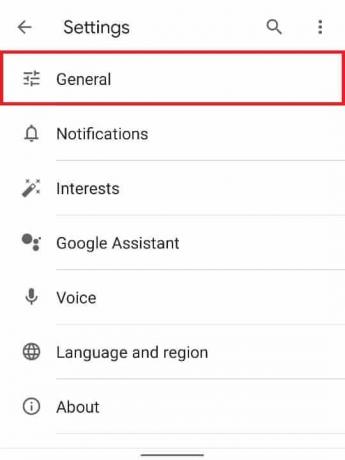
5. Scrollen Sie nun im Menü Allgemeine Einstellungen nach unten und suchen Sie die Einstellung mit dem Titel ‘Thema’.

6. Wählen Sie die Option mit dem Titel "Dunkel' zu Dunkelmodus in Google Assistant aktivieren

Hier haben Sie es, in wenigen einfachen Schritten können Sie das gesamte Erscheinungsbild Ihres Android-Geräts ändern, indem Sie Aktivieren des Dunkelmodus in Google Assistant. Die angenehmen Eigenschaften des dunklen Modus werden sicherlich eine willkommene Abwechslung in Ihrem Android-Betriebserlebnis sein.
Häufig gestellte Fragen (FAQ)
F1: Wie aktiviere ich den Dunkelmodus in Google Assistant?
Gehen Sie zur Google Android-App und greifen Sie auf den Dunkelmodus zu, indem Sie zu Einstellungen> Allgemein> Thema gehen und die Option "Dunkel" auswählen.
F2: Hat Google Assistant einen Dunkelmodus?
Google App und Assistant bieten jetzt sowohl für iOS als auch für Android den Dunkelmodus.
Empfohlen:
- Fix Google Assistant funktioniert nicht auf Android
- So deaktivieren Sie Google Assistant auf dem Sperrbildschirm
- So erhalten Sie unbegrenzten Speicherplatz bei Google Fotos
- So werden Sie die besten Freunde auf Snapchat los
Wir hoffen, dieser Leitfaden war hilfreich und Sie konnten es tun Aktivieren Sie den dunklen Modus in Google Assistant. Wenn Sie jedoch Zweifel haben, können Sie sie im Kommentarbereich fragen.



